监控虚拟机对于跟踪其性能和运行状况非常重要. Windows Azure提供了一个交互式界面,用于监视与虚拟机性能相关的统计信息.五个关键统计数据是 :
CPU百分比
磁盘读取字节数/秒
磁盘写入字节数/秒
网络
网络输出
在Azure管理门户中监控VM.
步骤1 : 登录Azure管理门户.
第2步 : 转到虚拟机.
第3步 : 选择要监控的虚拟机.
步骤4 : 从顶部菜单中选择Monitor,如下图所示.
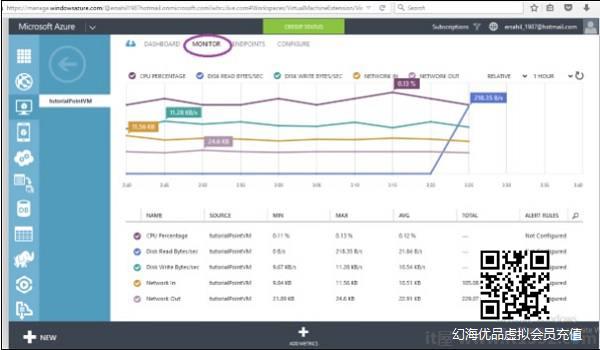
您可以在上面的屏幕上看到5个关键术语.乍一看似乎相当复杂,但是当你仔细观察时,你会发现图表上的每一行都有不同的颜色,与术语的颜色相匹配.例如,CPU Percentage为紫色,图中的紫色线代表它.上图中显示的机器很新.以下部分将说明如何读取数字.
CPU百分比
CPU百分比是在出现性能问题时要检查的最常见统计信息一个应用程序.它以百分比表示处理器的利用率.在下图中,您可以看到在右上角的最后一个下拉列表中选择了1小时,最高利用率为3:15,即0.13%.
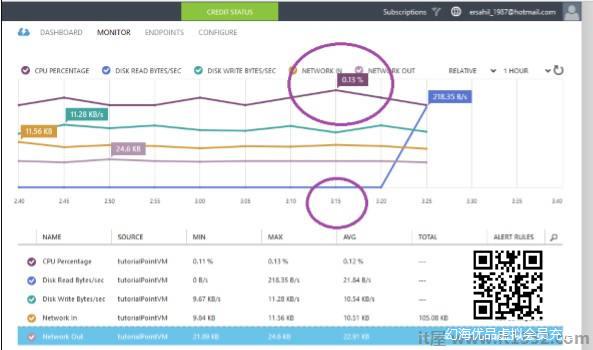
磁盘读取字节数/秒
影响性能的另一个因素是磁盘输入/输出操作.磁盘读取字节/秒测量磁盘上每秒读取的数据量.如果在磁盘上更频繁地完成读取操作,则可以使用更快的磁盘解决性能问题.
磁盘写入字节数/秒
同样,disk write byte/sec测量每秒写入的数据量.如果应用程序需要在磁盘上写入大量数据,则可以选择更大的磁盘.
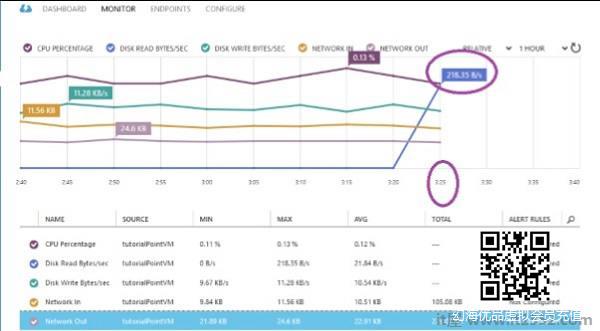
在上图中,您可以看到磁盘读取的最高点在3:25时为218.35字节/秒.您可以查看最后一小时的数据,因为在下拉列表中选择了"1小时".您还可以查看过去24小时和7天的数据.
网络输入
通过查看网络可以监控网络流量在"监视器"部分的数字中.网络输入统计信息可以是字节或接收的TCP段.
网络输出
网络输出静态报告告诉每秒发送的TCP段.您还可以通过从下图中环绕的下拉列表中选择一个选项来查看相对或绝对统计信息.
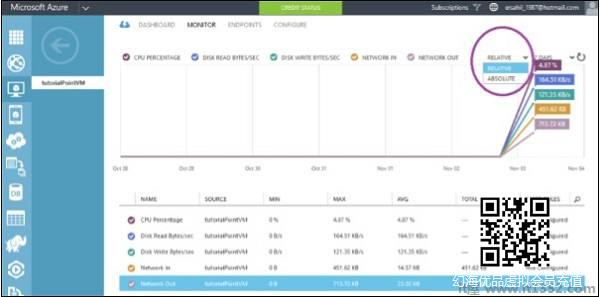
同样,您可以从下图中突出显示的下拉列表中选择持续时间.
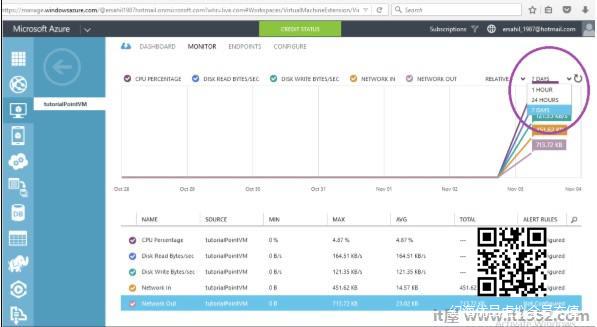
您还可以通过点击屏幕底部的"添加指标"来选择特定指标.将出现以下屏幕,您可以在其中查看所需的指标.
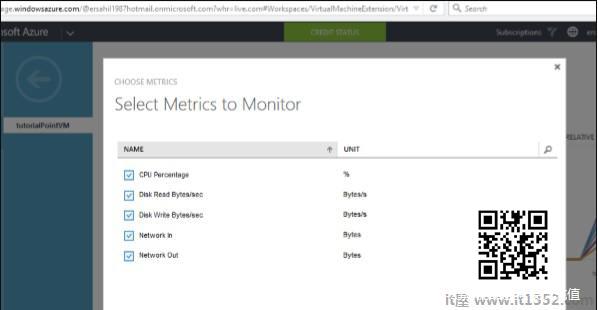
启用诊断
启用诊断可以收集日志. Azure将收集日志并存储在您指定的存储帐户中.我们可以通过切换到"预览门户"来启用诊断.诊断数据有助于排除故障,因为可以在存储帐户中跟踪错误日志.
步骤1 : 切换到"预览门户".
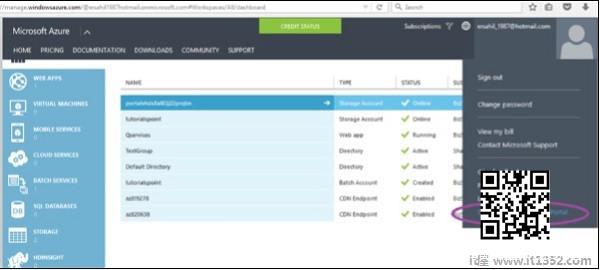
第2步 : 在左侧面板中找到"虚拟机(经典)".
步骤3 : 选择机器和"所有设置".
步骤4 : 向下滚动并找到"诊断".选择"诊断",如下图所示.
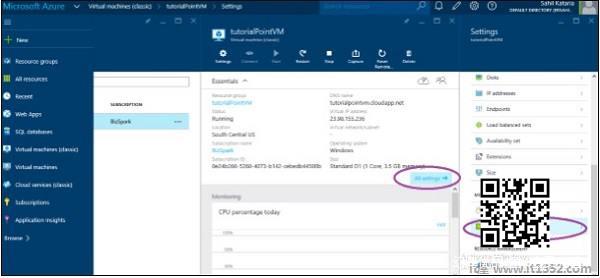
第5步 : 在右侧显示的下一个面板中选择"开".默认情况下,它将被设置.
第6步 : 由于它使用存储帐户存储日志,因此您必须通过单击下图中的环绕部分来配置存储帐户的设置.
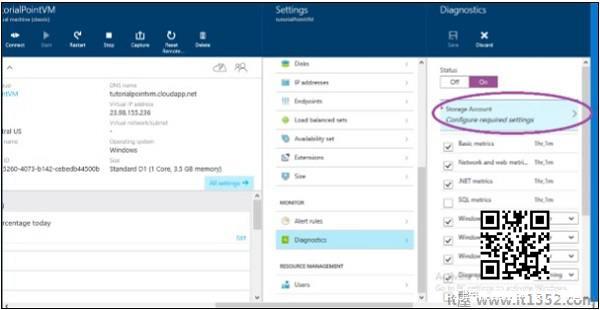
第7步 : 您还可以选择或取消选择要保留的日志类型.
您还会在底部看到一个标题为"监控"的面板.此部分显示我们在上一节中讨论的相同指标.
这些数字可帮助用户确定应用程序性能下滑的原因.他们还可以为这些功能生成警报;它们超出了设定的限制.